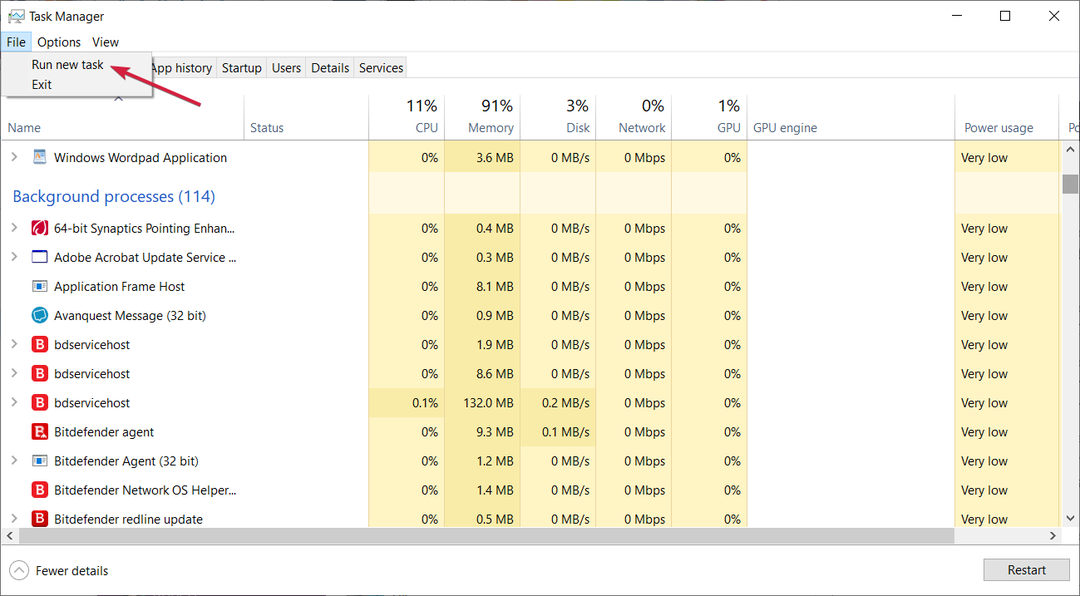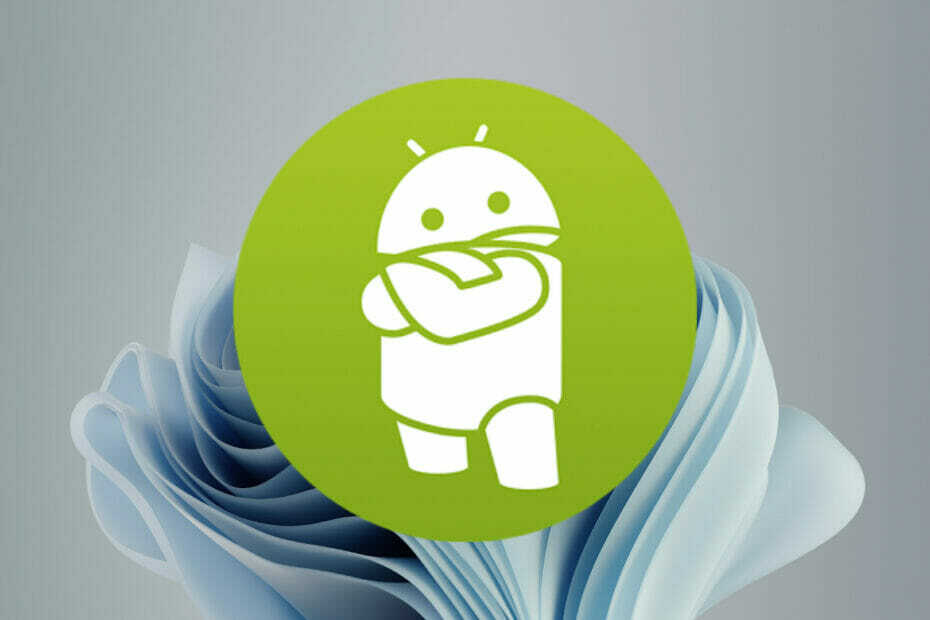
Mesmo que tenha acontecido, alguns ainda não podem acredito que isso finalmente se tornou realidade. Ontem, A Microsoft lançou a primeira amostra da experiência de aplicativos Android no Windows 11.
Todo este software é alimentado pelo subsistema Windows para Android. Na versão prévia, você poderá instalar a coleção curada de 50 aplicativos disponíveis na Amazon App Store.
A boa notícia é que você poderá fazer o sideload de qualquer aplicativo Android no Windows 11 e estamos prestes a mostrar exatamente como fazer isso.
Como faço para usar aplicativos Android no novo sistema operacional da Microsoft?
Em primeiro lugar, seu PC precisa estar executando o Windows 11, build 22000 e posterior, e também atender aos requisitos de hardware.
Lembre-se de que você também pode precisar habilitar a virtualização para BIOS / UEFI do seu PC e, muito importante, você deve estar no canal beta para que tudo isso funcione.
Além disso, a região do seu dispositivo deve ser definida como os EUA, e você precisará ter uma conta da Amazon baseada nos EUA para usar a Amazon Appstore.
Se você atender aos requisitos acima, poderá ir para o Microsoft Store aqui e baixe a Amazon App Store para começar.
A instalação de um aplicativo Android habilitará o subsistema Windows para Android em seu PC. Agora que você ativou o subsistema para Android em sua máquina, podemos prosseguir para as próximas etapas.
Até agora tudo bem. Agora, siga as instruções listadas abaixo para concluir sua tarefa com sucesso:
- Vamos paraFerramentas SDK da plataforma Androidpágina.
- Baixe e extraia Baixe SDK Platform-Tools para Windows.
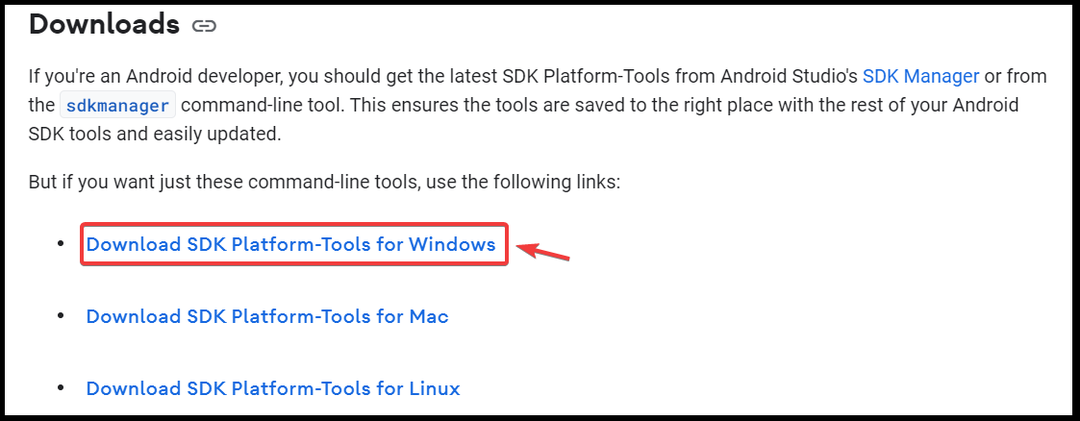
- Inicie o subsistema do Windows para Android e habilite o modo de desenvolvedor.
- Anote o endereço IP exibido no subsistema Windows para Android. Se o endereço IP não estiver lá, clique em Atualizar.
- Inicie o Terminal e navegue até a pasta SDK Platform Tools extraída que você baixou.
- Baixe o APK que deseja transferir da Internet e coloque-o na pasta SDK Platform Tools.
- No Terminal, digite o seguinte comando: . \ adb.exe conectar 127.0.0.1:58526
- Assim que a conexão for bem-sucedida, use o seguinte comando para instalar o APK baixado: .\ adb.exe install ‘apkname.apk‘
- Depois que a instalação for bem-sucedida, você pode ver o aplicativo instalado no menu Iniciar.
Lembre-se de que nem todos os APKs do Android funcionarão no Windows 11, pois alguns deles exigem o Google Play Services. Mas isso é apenas o começo e só vamos pegar o jeito praticando
O lado bom aqui é que podemos aproveitar esses serviços em primeiro lugar, já que todos pensaram que isso era uma piada quando a Microsoft anunciou a ideia pela primeira vez.
Manteremos você informado à medida que a história avança. Até lá, se você for um Windows Insider do Canal Beta, tudo o que podemos aconselhar é que se divirta.
Você já experimentou a nova experiência Android no Windows 11? Compartilhe tudo conosco na seção de comentários abaixo.